Hvordan åpne konto og logge på XM
I denne guiden vil vi lede deg gjennom prosessen med å åpne en konto med XM og signere på, og sikre at du har en jevn og sikker start på din handelsreise.

Hvordan åpne en XM-konto
Hvordan åpne konto
1. Gå til registreringssidenDu må først gå inn på XM meglerportalen, hvor du finner knappen for å opprette en konto.
Som du kan se i den sentrale delen av siden er det en grønn knapp for å opprette en konto.
Kontoåpningen er helt gratis.
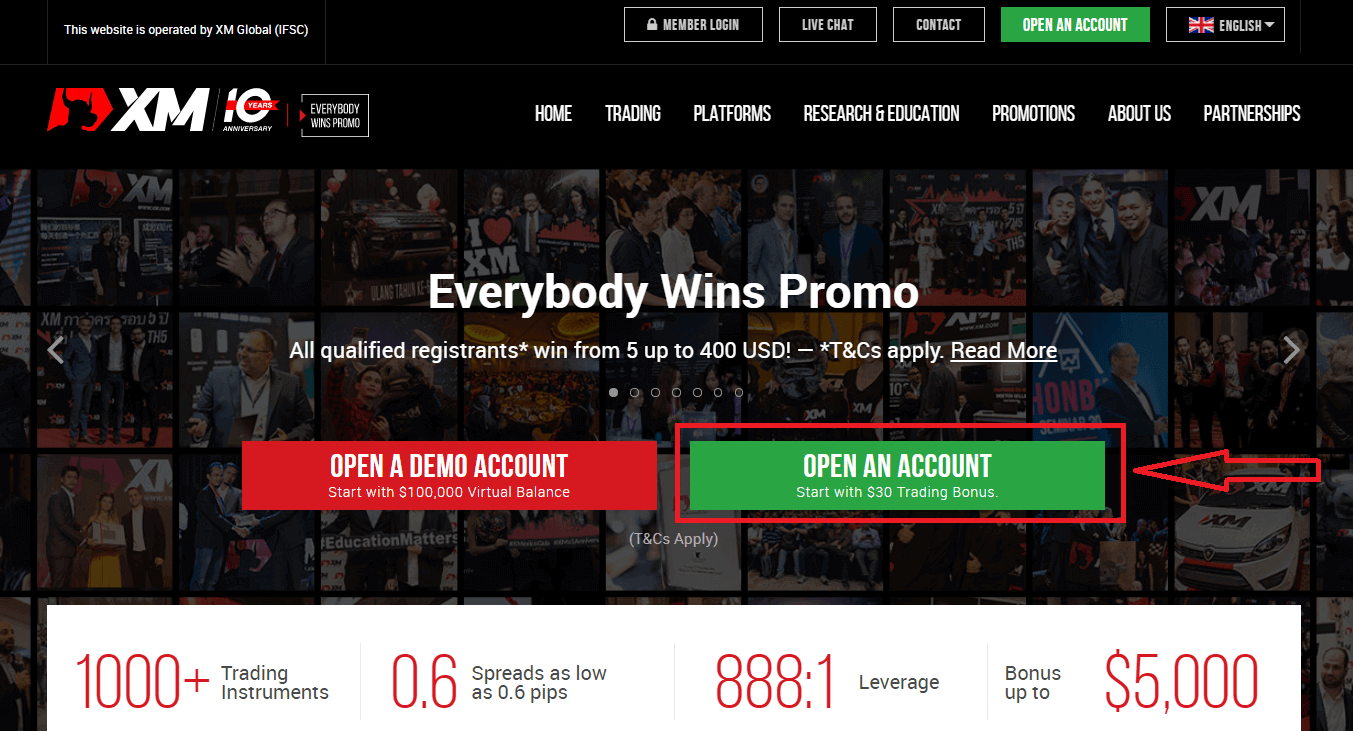
Det kan ta bare 2 minutter å fullføre online registreringen med XM.
2. Fyll ut de obligatoriske feltene.
Der må du fylle ut skjemaet med nødvendig informasjon nedenfor.
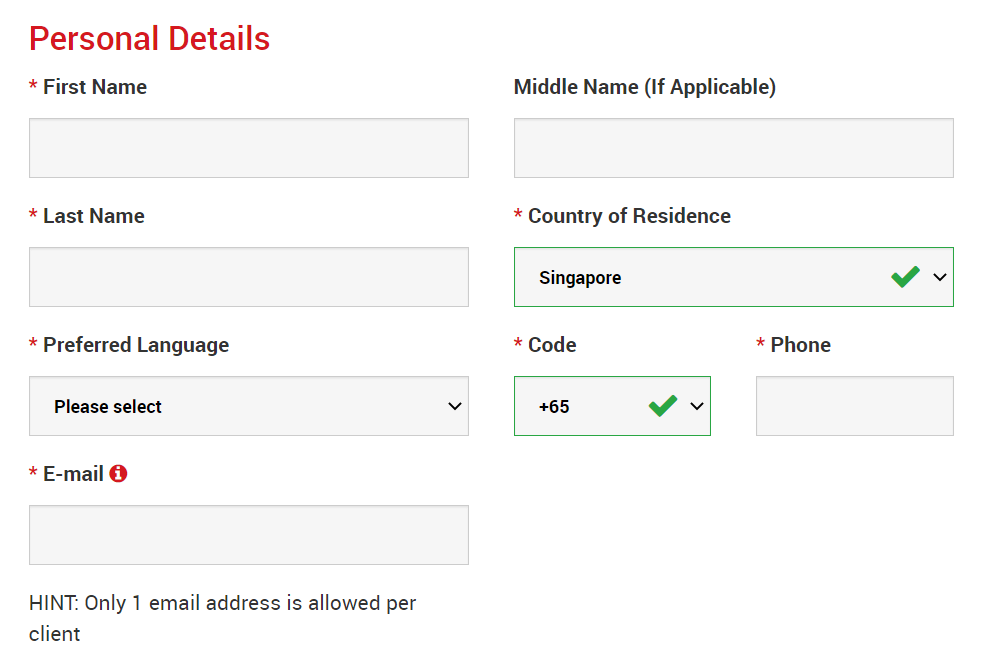
- Fornavn og etternavn
- De vises i identitetsdokumentet ditt.
- Bostedsland
- Landet du bor i kan påvirke kontotypene, kampanjene og andre tjenestedetaljer som er tilgjengelige for deg. Her kan du velge landet du bor i.
- Foretrukket språk
- Språkpreferansen kan også endres senere. Ved å velge ditt morsmål, vil du bli kontaktet av støttepersonell som snakker ditt språk.
- Telefonnummer
- Du trenger kanskje ikke å ringe XM, men de kan ringe i noen tilfeller.
- E-postadresse
- Pass på at du skriver inn riktig e-postadresse. Etter at registreringen er fullført, vil all kommunikasjon og pålogging kreve e-postadressen din.
Merk: Kun én e-postadresse per klient er tillatt.
Hos XM kan du åpne flere kontoer med samme e-postadresse. Flere e-postadresser per klient er ikke tillatt.
Hvis du er en eksisterende XM Real-kontoeier og ønsker å åpne en ekstra konto, må du bruke samme e-postadresse som allerede er registrert med din(e) andre XM Real-konto(r).
Hvis du er en ny XM-klient, sørg for at du registrerer deg med én e-postadresse, siden vi ikke tillater forskjellige e-postadresser for hver konto du åpner.
3. Velg kontotype
Før du går videre til neste trinn, må du velge handelsplattformtype. Du kan også velge MT4 (MetaTrader4) eller MT5 (MetaTrader5) plattformer.

Og kontotypen du liker å bruke med XM. XM tilbyr hovedsakelig Standard, Micro, XM Ultra Low Account og Shares Account.
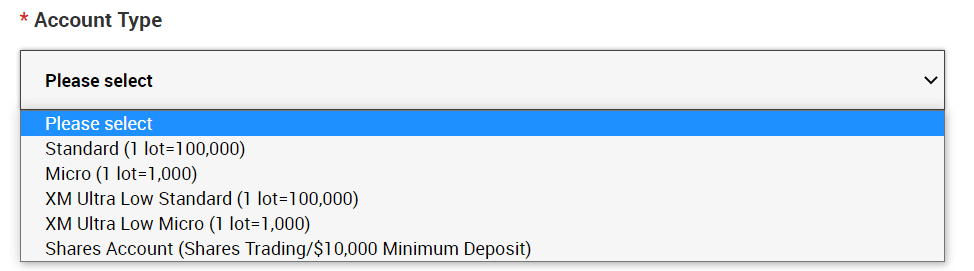
Etter registreringen kan du også åpne flere handelskontoer av forskjellige kontotyper.
4. Godta vilkårene og betingelsene
Etter å ha fylt ut alle de tomme feltene, til slutt, må du klikke i boksene og trykke "GÅ TIL TRINN 2" som nedenfor
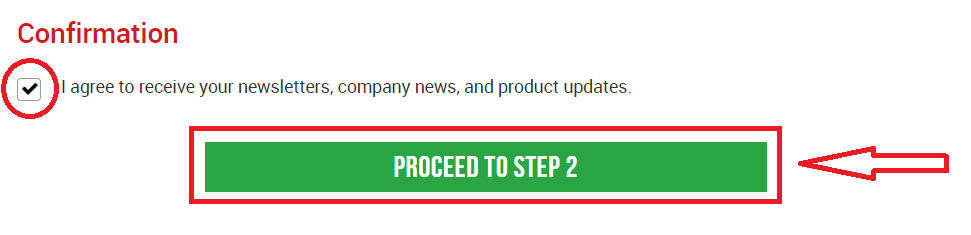
.
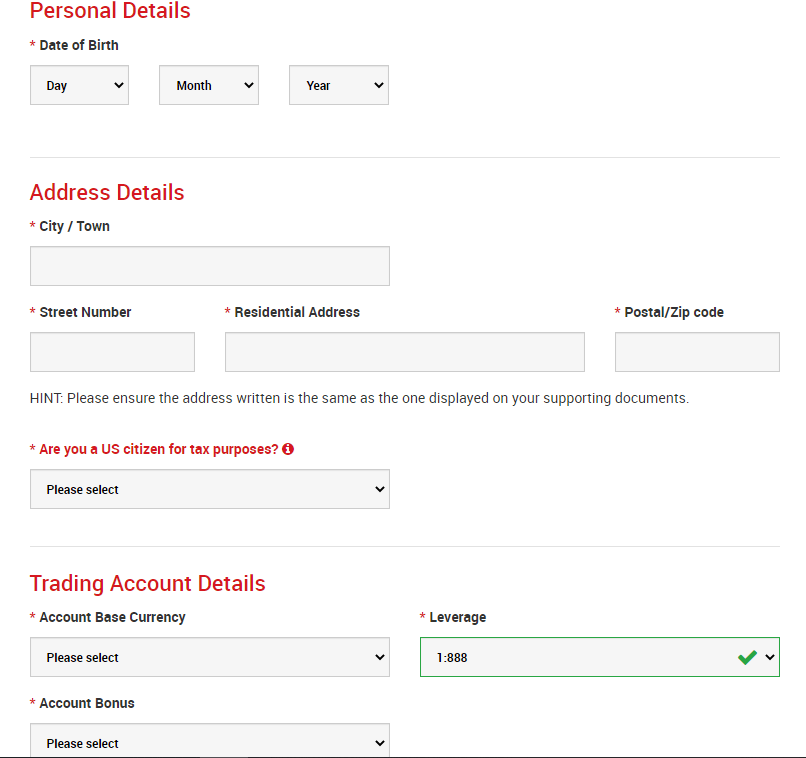
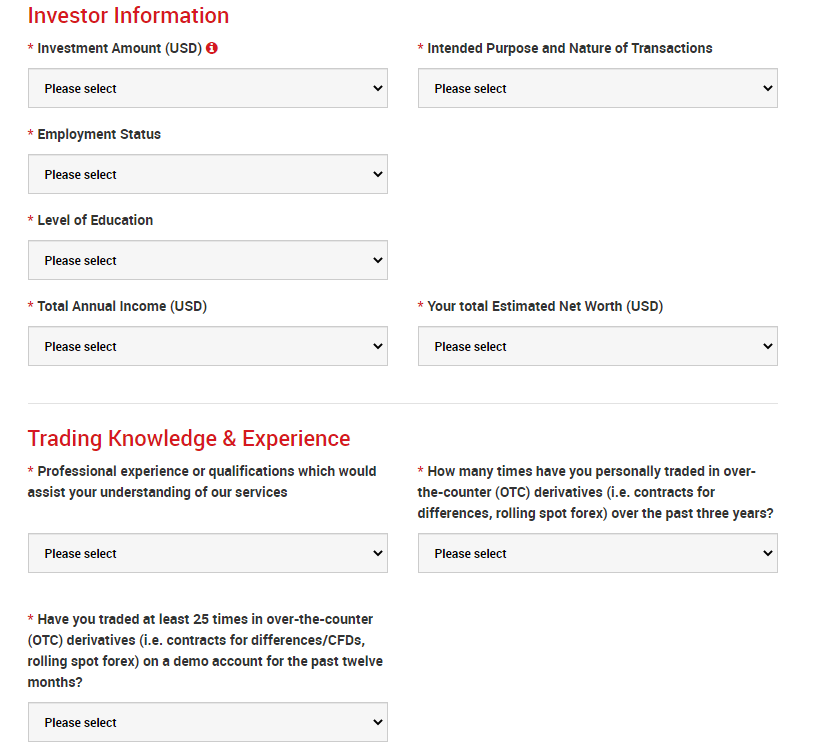
Kontopassordfeltet skal bestå av tre tegntyper: små bokstaver, store bokstaver og tall.
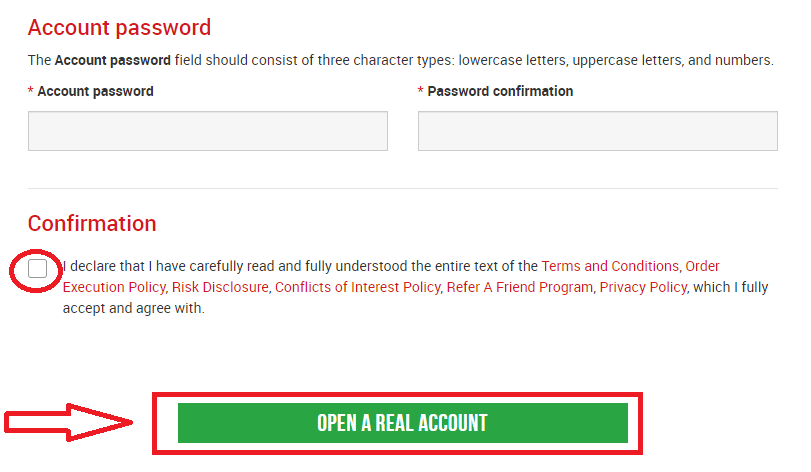
Etter å ha fylt ut alle feltene, til slutt, må du godta vilkårene og betingelsene, klikk i boksene og trykk "ÅPNE EN EKTE KONTO" som ovenfor
Etter dette vil du motta en e-post fra XM for e-postbekreftelse
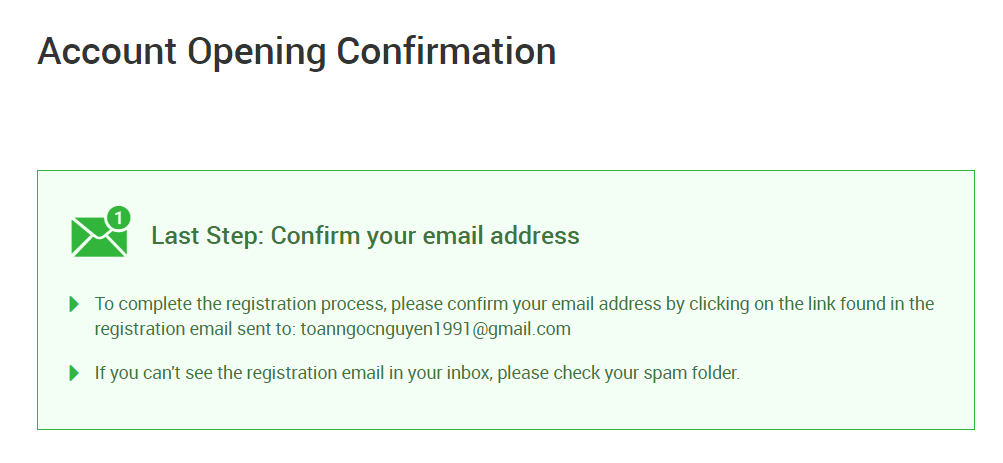
som du kan se i en e-postkasse, som det følgende bildet vil du motta i en e-postkasse. Her må du aktivere kontoen ved å trykke der det står " Bekreft e-postadresse ". Med dette er endelig demokontoen aktivert.

Ved bekreftelse av e-posten og kontoen åpnes en ny nettleserfane med velkomstinformasjon. Identifikasjons- eller brukernummeret som du kan bruke på MT4- eller Webtrader-plattformen er også gitt.
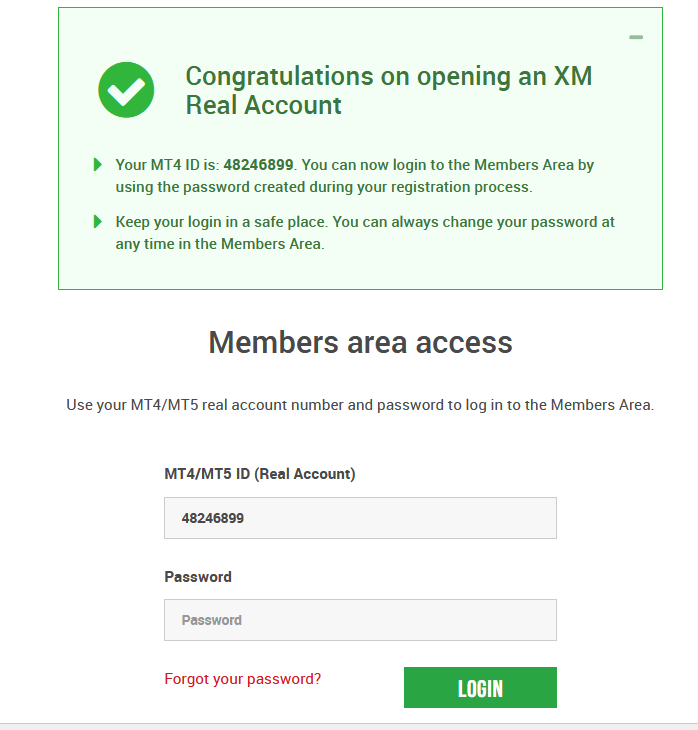
Gå tilbake til postkassen din, og du vil motta påloggingsdetaljer for kontoen din.
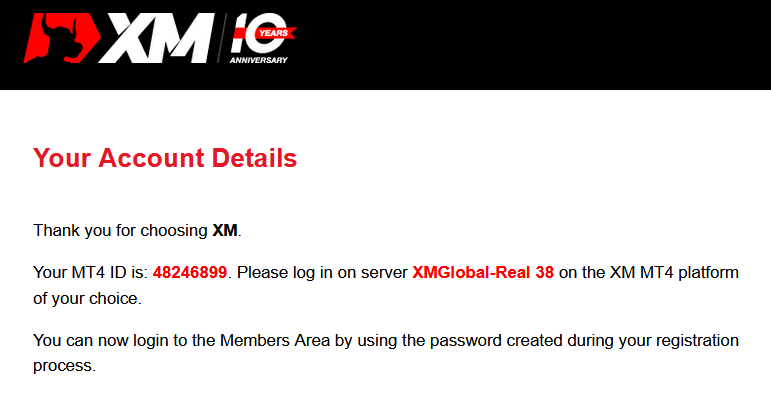
Det bør huskes at for versjonen av Metatrader MT5 eller Webtrader MT5, er kontoåpnings- og verifiseringsprosessen nøyaktig den samme.
Slik setter du inn penger
Hva er en handelskonto med flere eiendeler?
En handelskonto med flere aktiva hos XM er en konto som fungerer på samme måte som bankkontoen din, men med den forskjellen at den er utstedt med det formål å handle valutaer, aksjeindekser CFDer, aksje CFDer, samt CFDer på metaller og energier.Handelskontoer for flere aktiva hos XM kan åpnes i Micro-, Standard- eller XM Ultra Low- formater som du kan se i tabellen ovenfor.
Vær oppmerksom på at handel med flere aktiva kun er tilgjengelig på MT5-kontoer, som også gir deg tilgang til XM WebTrader.
Oppsummert inkluderer din handelskonto med flere eiendeler
1. Tilgang til XM Members Area
2. Tilgang til tilsvarende plattform(er)
3. Tilgang til XM WebTrader
På samme måte som banken din, når du registrerer en handelskonto med flere aktiva hos XM for første gang, vil du bli bedt om å gå gjennom en enkel KYC (Kjen din kunde) prosess, som vil tillate XM å sørge for at de personlige opplysningene du har sendt inn er korrekte og sikre sikkerheten til midlene dine og kontodetaljene dine. Vær oppmerksom på at hvis du allerede har en annen XM-konto, trenger du ikke gå gjennom KYC-valideringsprosessen, da systemet vårt automatisk identifiserer opplysningene dine.
Ved å åpne en handelskonto vil du automatisk få tilsendt påloggingsdetaljene dine på e-post som vil gi deg tilgang til XM Members Area.
XM Members-området er hvor du vil administrere funksjonene til kontoen din, inkludert innskudd eller uttak av midler, se og kreve unike kampanjer, sjekke lojalitetsstatusen din, sjekke dine åpne posisjoner, endre innflytelse, få tilgang til støtte og få tilgang til handelsverktøyene som tilbys av XM.
Våre tilbud innenfor kundens medlemsområde tilbys og berikes stadig med flere og flere funksjoner, noe som gir våre kunder mer og mer fleksibilitet til å utføre endringer eller tillegg til sine kontoer til enhver tid, uten å trenge assistanse fra deres personlige kontoansvarlige.
Påloggingsdetaljene til handelskontoen din for flere aktiva vil tilsvare en pålogging på handelsplattformen som samsvarer med din kontotype, og det er til syvende og sist der du skal utføre handlene dine. Eventuelle innskudd og/eller uttak eller andre innstillingsendringer du gjør fra XM-medlemsområdet vil reflektere på din tilsvarende handelsplattform.
Hvem bør velge MT4?
MT4 er forgjengeren til MT5-handelsplattformen. Hos XM muliggjør MT4-plattformen handel på valutaer, CFD-er på aksjeindekser, samt CFD-er på gull og olje, men den tilbyr ikke handel på aksje-CFD-er. Våre kunder som ikke ønsker å åpne en MT5-handelskonto kan fortsette å bruke sine MT4-kontoer og åpne en ekstra MT5-konto når som helst.Tilgang til MT4-plattformen er tilgjengelig for Micro, Standard eller XM Ultra Low i henhold til tabellen ovenfor.
Hvem bør velge MT5?
Kunder som velger MT5-plattformen har tilgang til et bredt spekter av instrumenter som spenner fra valutaer, aksjeindeks-CFD-er, gull- og olje-CFD-er, samt aksje-CFD-er. Påloggingsdetaljene dine til MT5 vil også gi deg tilgang til XM WebTrader i tillegg til skrivebordet (nedlastbar) MT5 og de medfølgende appene.
Tilgang til MT5-plattformen er tilgjengelig for Micro, Standard eller XM Ultra Low som vist i tabellen ovenfor.
Ofte stilte spørsmål
Hva er hovedforskjellen mellom MT4-handelskontoer og MT5-handelskontoer?
Hovedforskjellen er at MT4 ikke tilbyr handel på aksje-CFD-er.
Kan jeg ha flere handelskontoer?
Ja, det kan du. Enhver XM-klient kan ha opptil 10 aktive handelskontoer og 1 aksjekonto.
Hvilke handelskontotyper tilbyr du?
- MIKRO : 1 mikrolott er 1000 enheter av basisvalutaen
- STANDARD : 1 standardlot er 100 000 enheter av basisvalutaen
- Ultra Low Micro: 1 mikrolott er 1000 enheter av basisvalutaen
- Ultra Low Standard: 1 standardlot er 100 000 enheter av basisvalutaen
- Bytte gratis mikro: 1 mikrolot er 1000 enheter av basisvalutaen
- Swap Free Standard: 1 standard lot er 100 000 enheter av basisvalutaen
Hva er XM Swap Free-handelskontoene?
Med XM Swap Free-kontoene kan klienter handle uten bytte eller rollover-gebyrer for å holde posisjoner åpne over natten. XM Swap Free Micro og XM Swap Free Standard-kontoer gir byttefri handel, med spreader så lave som 1 pip, i forex, gull og sølv, samt i fremtidige CFD-er på råvarer, edle metaller, energier og indekser.
Hvor lenge kan jeg bruke en demokonto?
Hos XM har ikke demokontoer en utløpsdato, så du kan bruke dem så lenge du vil. Demokontoer som har vært inaktive i mer enn 90 dager fra siste pålogging vil bli stengt. Du kan imidlertid åpne en ny demokonto når som helst. Vær oppmerksom på at maksimalt 5 aktive demokontoer er tillatt.
Hvordan finner jeg servernavnet mitt på MT4 (PC/Mac)?
Klikk Fil - Klikk "Åpne en konto" som åpner et nytt vindu, "Handelsservere" - bla ned og klikk på +-tegnet ved "Legg til ny megler", skriv deretter XM og klikk "Skann". Når skanningen er fullført, lukker du dette vinduet ved å klikke på "Avbryt".
Etter dette, prøv å logge på igjen ved å klikke "Fil" - "Logg inn på handelskonto" for å se om servernavnet ditt er der.
Hvordan logger du på XM-kontoen din
Slik logger du på
- Gå til XM-nettstedet
- Klikk på knappen "MEDLEMSLOGG PÅ".
- Skriv inn MT4/MT5 ID (ekte konto) og passord.
- Klikk på den grønne knappen " Logg inn ".
- Hvis du har glemt passordet ditt, klikk på "Glemt passordet ditt?"
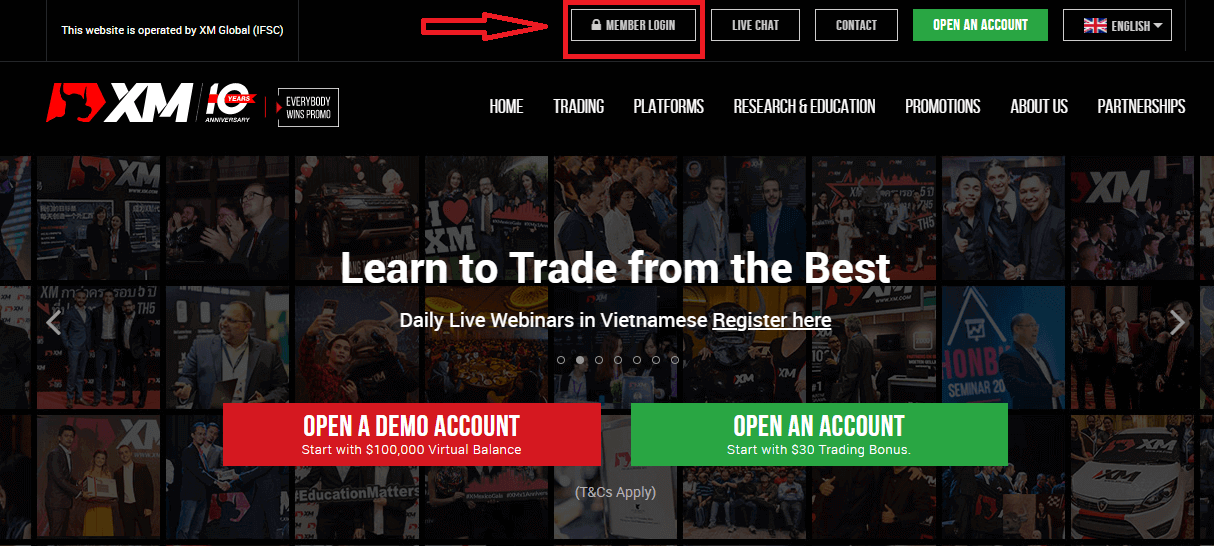
På nettstedets hovedside skriver du inn MT4/MT5 ID (ekte konto) og passord.
MT4/MT5 ID som du mottok fra e-posten, kan du søke i e-postinnboksen din etter velkomst-e-posten som ble sendt da du åpnet kontoen din. E-posttittelen er "Velkommen til XM".
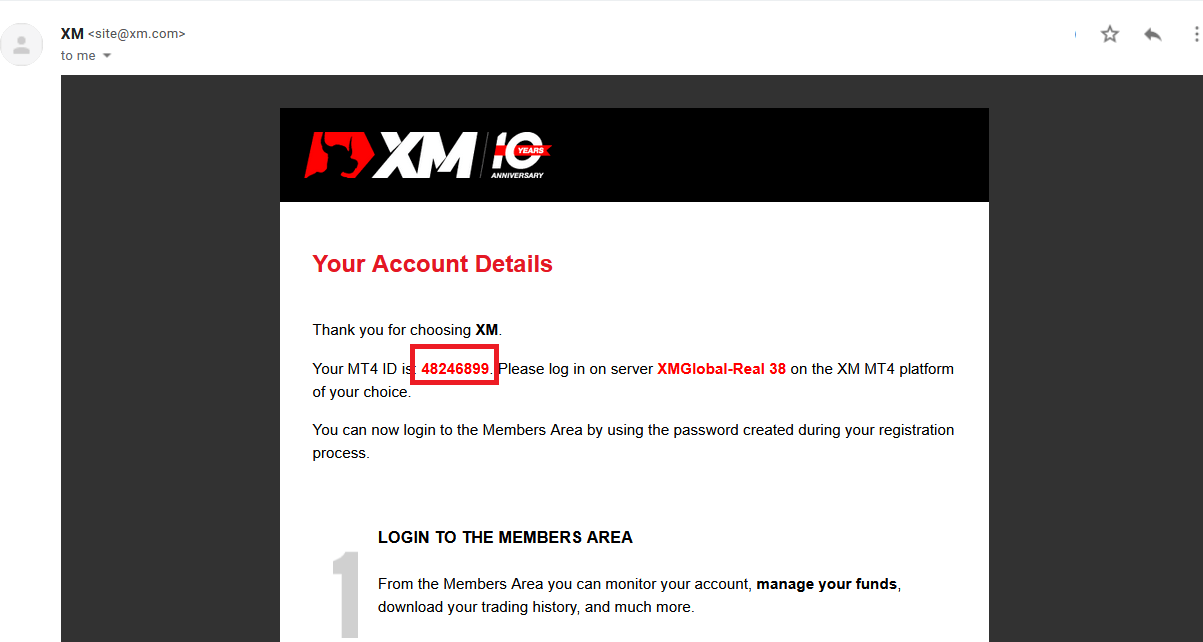
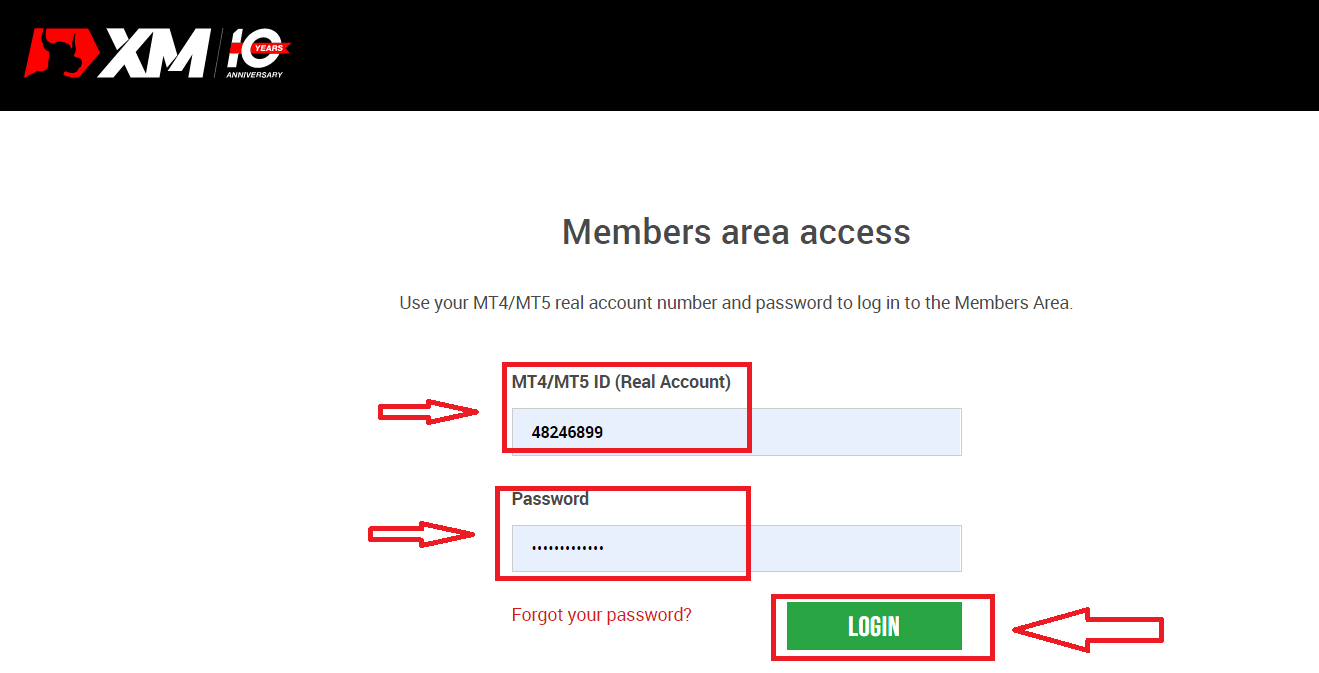
Gå deretter til kontoen din.
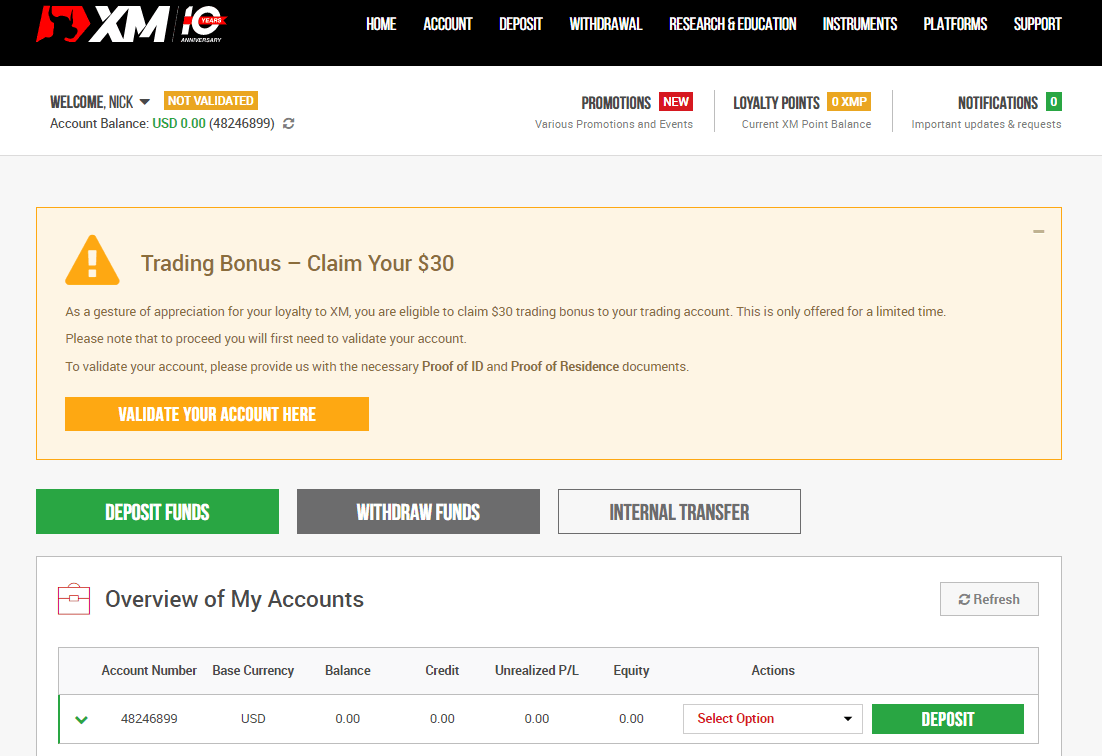
Slik tilbakestiller du XM-passordet
Hvis du har glemt passordet ditt ved å logge på XM-nettstedet , må du klikke på « Glemt passordet? »: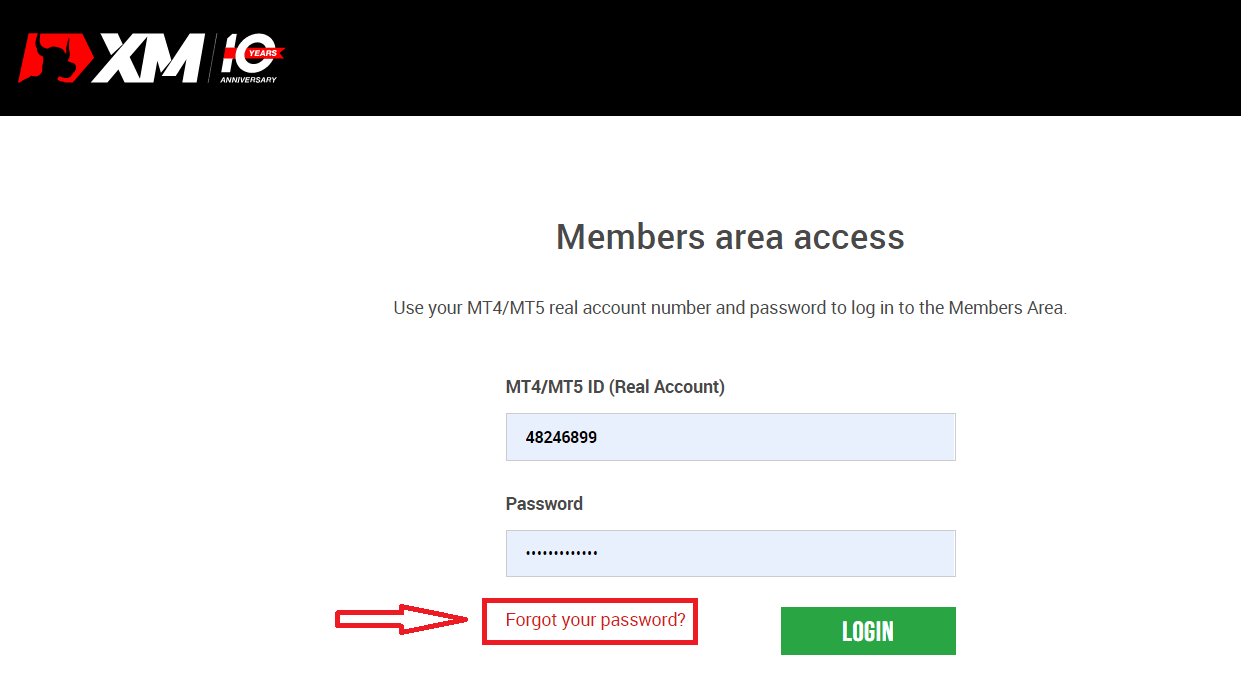
Deretter vil systemet åpne et vindu der du blir bedt om å gjenopprette passordet ditt. Du må gi systemet den aktuelle informasjonen nedenfor og deretter klikke på "Send"-knappen.
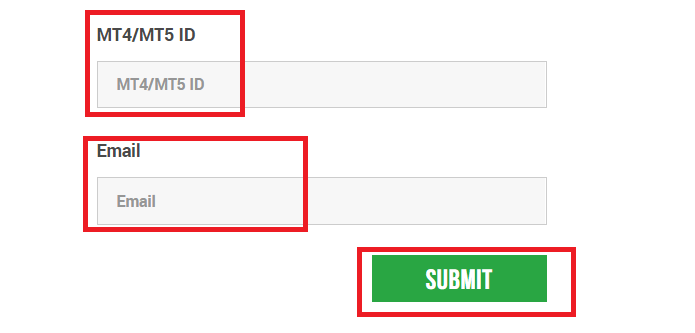
Det åpnes et varsel om at en e-post er sendt til denne e-postadressen for å tilbakestille passordet.
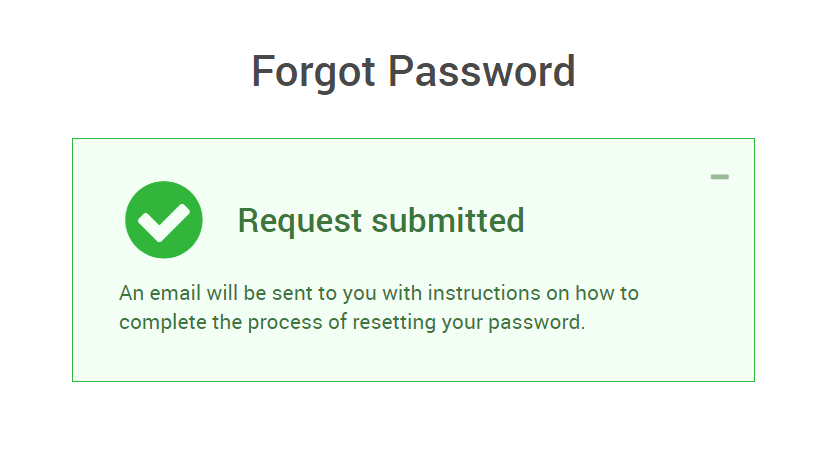
Videre, i brevet i e-posten din, vil du bli tilbudt å endre passordet ditt. Klikk på den røde lenken og gå til XM-nettstedet. I vinduet der, opprett et nytt passord for påfølgende godkjenning.
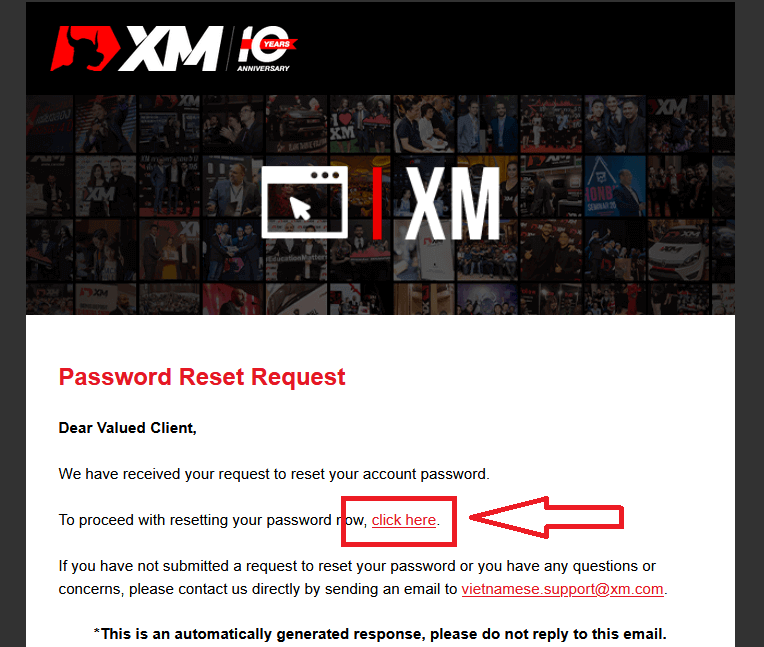
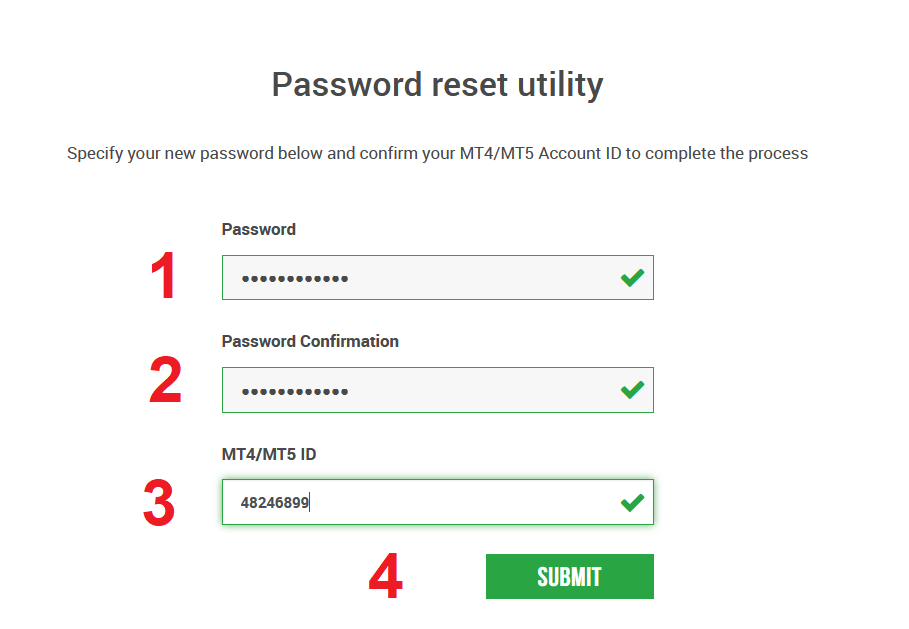
Det nye passordet er tilbakestilt.
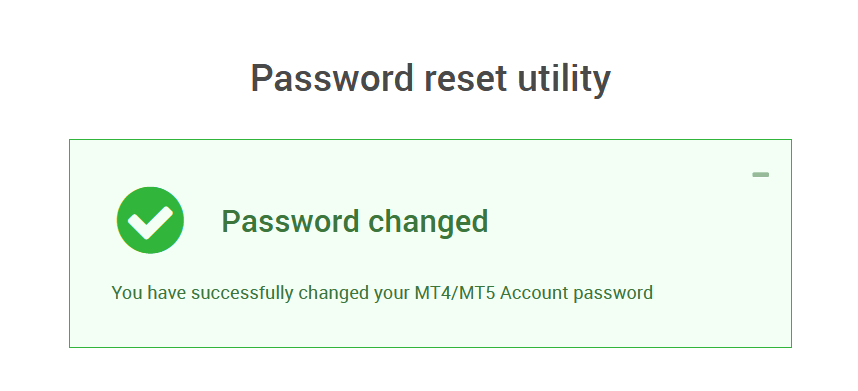
Gå tilbake til påloggingsskjermen for å angi et nytt passord. Logg på vellykket.
Konklusjon: Sømløs kontooppsett og logg på med XM
XM gir en sikker og brukervennlig prosess for å åpne en konto og logge på. Følg disse trinnene for å begynne din handelsreise med XM og få tilgang til globale finansmarkeder enkelt.


